Microsoft добавила поддержку в Windows 10 для удаленного включения и отключения Mobile Hotspot. Хотя функция Mobile Hotspot (ранее известная как виртуальные сети) была представлена в первом выпуске Windows 10, эта функция была добавлена недавно. Благодаря этой функции удаленного включения Mobile Hotspot в Windows 10 любой пользователь может использовать Bluetooth на своих мобильных телефонах для удаленного включения или выключения Mobile Hotspot.
Мы опробуем два способа удаленного включения функции удаленной мобильной точки доступа в Windows 10:
- Использование приложения настроек Windows 10.
- Использование редактора реестра Windows.
1] Использование приложения настроек Windows 10
Откройте приложение «Настройки Windows 10» → «Сеть и Интернет» → «Мобильная точка доступа».
Прокрутите до раздела «Включать удаленно».
Чтобы опция Разрешить другому устройству включать мобильную точку доступа, убедитесь, что Bluetooth обоих устройств включен и подключен, переключите кнопку в положение Вкл.
Это активирует функцию Turn Mobile Hotspot Remotel y.
2] Используйте редактор реестра Windows
Откройте редактор реестра Windows 10 и перейдите по следующему пути:
HKEY_LOCAL_MACHINE\SOFTWARE\Microsoft\WcmSvc\Tethering
Для DWORD RemoteStartupDisabled задайте для данных значения значение 0, чтобы включить функцию. Установите значение данных на 1, чтобы отключить его.
Я надеюсь, что этот урок полезен для вас.
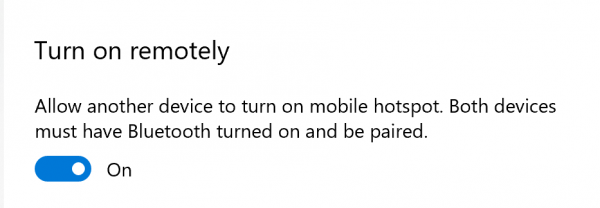
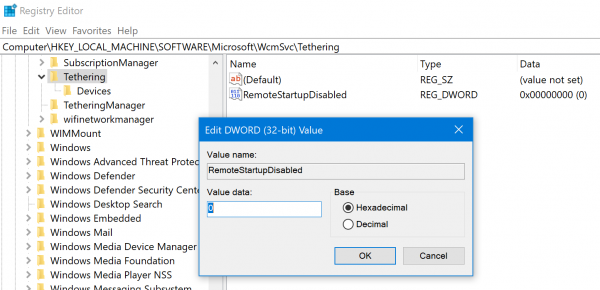





Извините но это всё фигня полная, не работает даже вводя через реестр